Pri inštalácii postupujte podľa pokynov v tomto článku Monitor systému Gnome nástroj na Raspberry Pi.
Ako nainštalovať monitor systému Gnome na Raspberry Pi
Môžete nainštalovať Monitor systému Gnome na Raspberry Pi z nasledujúcich krokov:
Krok 1: Aktualizujte zoznam balíkov na Raspberry Pi z nasledujúceho príkazu:
$ sudo apt update && sudo apt upgrade
Krok 2: Potom nainštalujte Monitor systému Gnome z nasledujúceho príkazu:
$ sudo apt install gnome-system-monitor -y
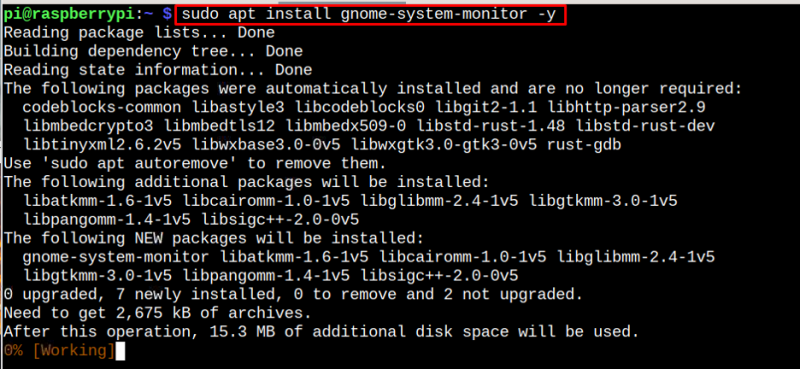
Krok 3: Potvrďte inštaláciu monitora systému Gnome
Zaistiť Monitor systému Gnome nástroj je nainštalovaný na Raspberry Pi a preto musíte spustiť príkaz uvedený nižšie:
$ gnome-system-monitor --version

Spustite Gnome System Monitor na Raspberry Pi
Môžete bežať Monitor systému Gnome na Raspberry Pi cez terminál cez 'gnome-system-monitor' príkaz:
$ gnome-system-monitorNa Monitor systému Gnome dashboard, uvidíte tri rôzne karty vrátane Procesy, Zdroje a Systémy súborov.
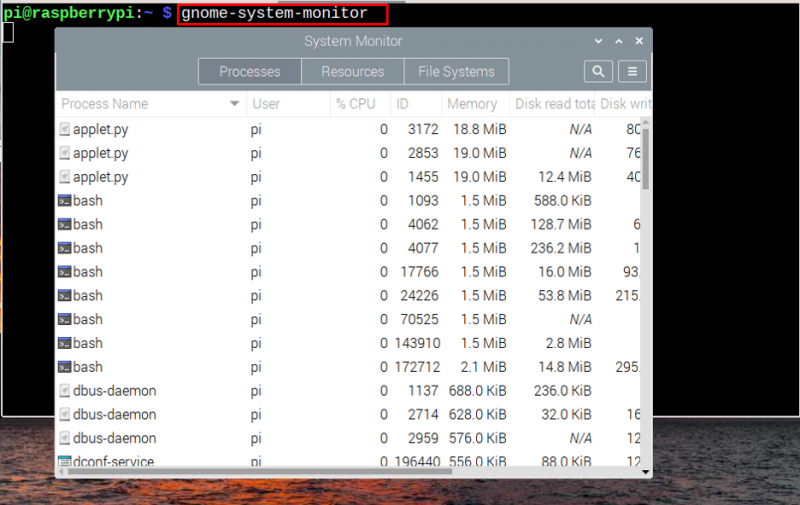
Môžete prejsť na 'Zdroje CPU' kartu na zobrazenie CPU, výmeny pamäte a histórie siete.
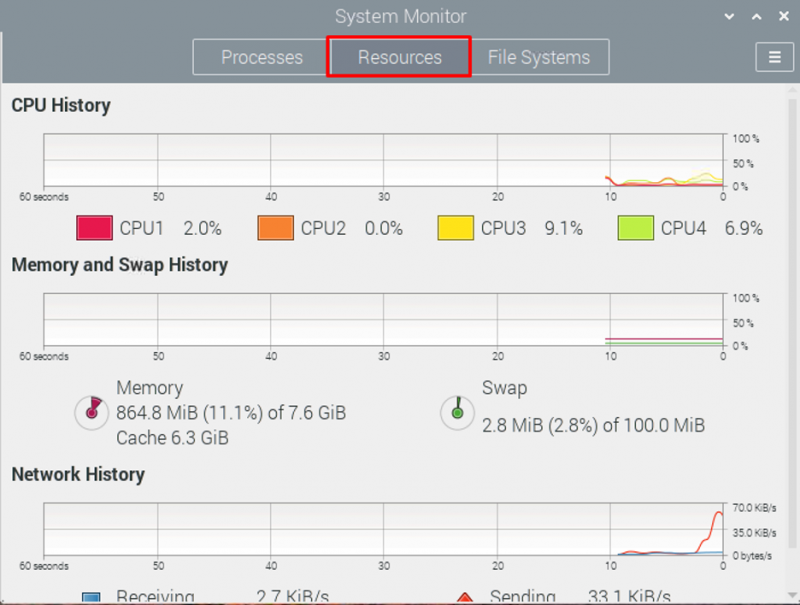
Môžete prejsť na 'Súborové systémy' na zobrazenie informácií o disku na Raspberry Pi.
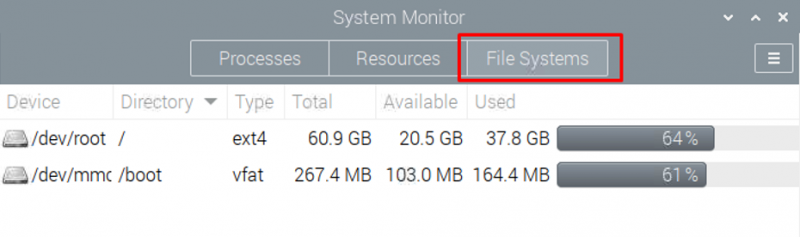
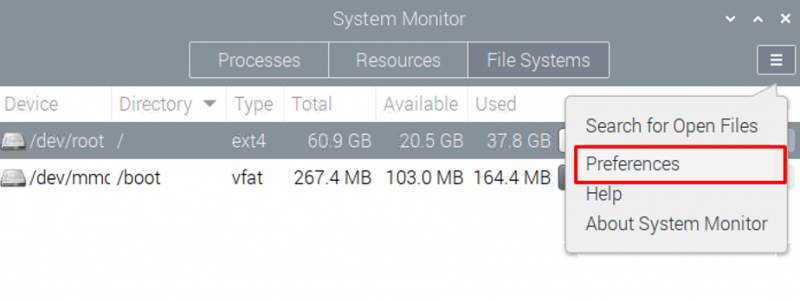
Môžete tiež behať Monitor systému Gnome z GUI v 'Systémové nástroje' možnosť.
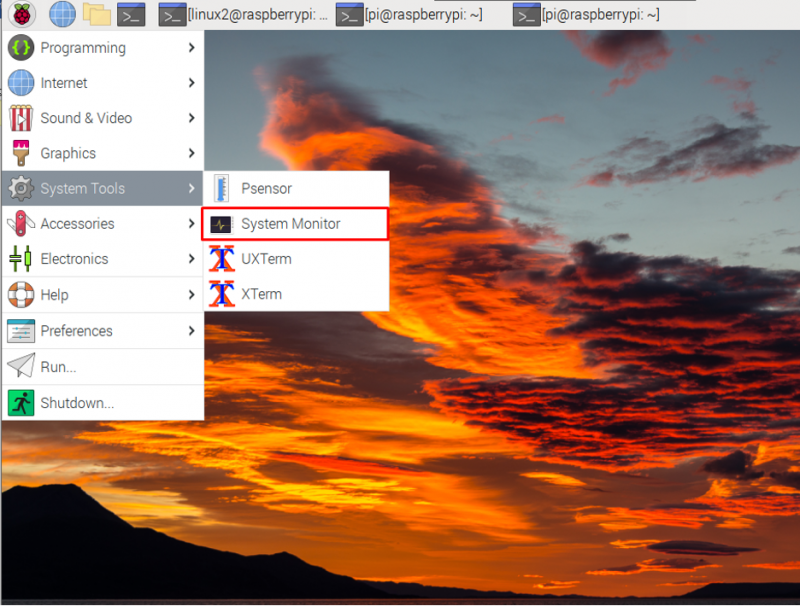
Odstráňte monitor systému Gnome z Raspberry Pi
Na rýchle odstránenie Monitor systému Gnome z Raspberry Pi postupujte podľa nižšie uvedeného príkazu:
$ sudo apt remove gnome-system-monitor -y 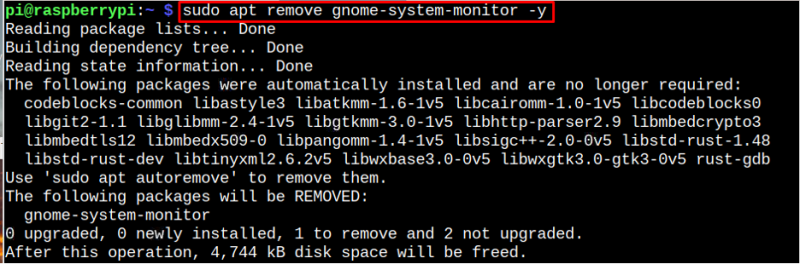
Záver
Monitor systému Gnome je ľahký monitorovací nástroj založený na GUI, ktorý je možné nainštalovať na Raspberry Pi priamo z 'vhodné' príkaz nainštalovať. Používatelia potom môžu tento monitorovací nástroj otvoriť z terminálu pomocou 'gnome-system-monitor' alebo cez GUI z 'Systémové nástroje' oddiele. Tento nástroj môžu tiež kedykoľvek odstrániť zo systému prostredníctvom 'apt remove' príkaz.